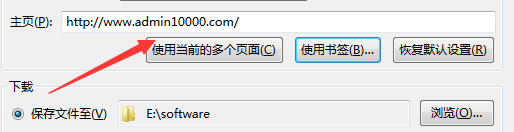1、首先是打开一台电脑,待电脑打开后,找到火狐浏览器的快捷键,鼠标左键单击打开。

2、打开浏览器后,我们就进入到了浏览器的默认主页当中。但是这个主页并不是我们所想用到的

3、接下来我们需要点击浏览器的地址栏一行的最右侧的三条横线的按钮,这时会有一个弹出框出现。

4、然后我们点击弹出框的锯齿状按钮,即浏览器的选项按钮,这样就进入到了浏览器的设置窗口。

5、点击之后我们可以看到,选项窗口中有一行按钮,包括各个选项,我们选择常规一项。
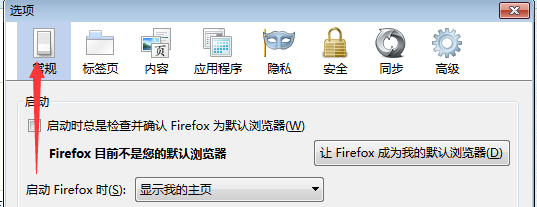
6、在常规一项中,我们可以看到设置浏览器主页的相关选项,其中有一个是使用书签。

7、我们点击使用书签,可以看到书签分类,我们找到自己想要设为主页的网址,点击确定,之后在常规一项中再点击下面的确定按钮即可。


8、这时浏览器的主页网址就变成了我们刚刚选定的网址。再次打开浏览器时,该网址所对应的页面就是浏览器的默认主页。